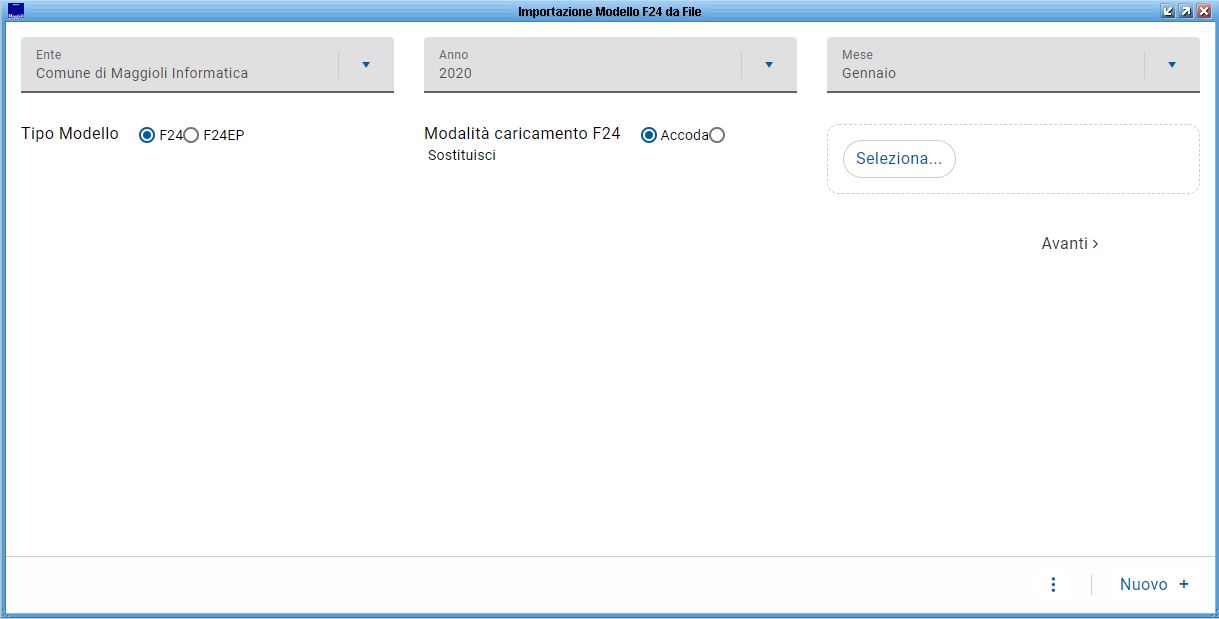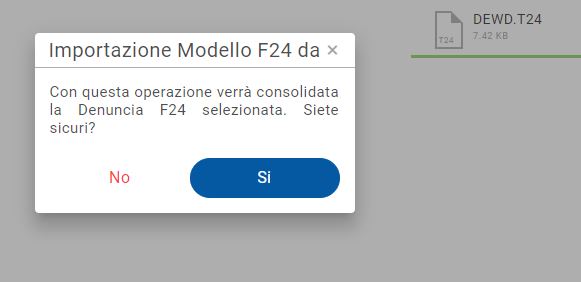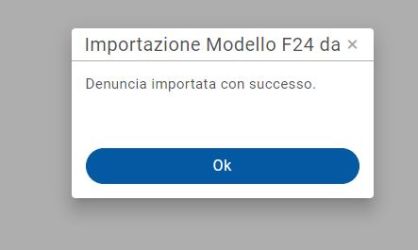Differenze tra le versioni di "Importa F24 da file (New)"
imported>Fabio.tacconella |
imported>Fabio.tacconella |
||
| Riga 14: | Riga 14: | ||
In tal modo, vengono compilate le apposite funzioni dell'F24 per la mensilità importata. {{Vedi anche 02|testo=[[Modello F24]]}} | In tal modo, vengono compilate le apposite funzioni dell'F24 per la mensilità importata. {{Vedi anche 02|testo=[[Modello F24]]}} | ||
<br> | <br> | ||
Operativamente, dopo aver selezionato mese ed anno di riferimento, indicare nel campo "SELEZIONA" il percorso del file che si intende importare e selezionare il Tipo Modello (F24 o F24EP), dove è possibile scegliere se andare in accodamento o sostituzione in caso di dati già presenti; cliccando su " | Operativamente, dopo aver selezionato mese ed anno di riferimento, indicare nel campo "SELEZIONA" il percorso del file che si intende importare e selezionare il Tipo Modello (F24 o F24EP), dove è possibile scegliere se andare in accodamento o sostituzione in caso di dati già presenti; cliccando su "SI" comincerà il progetto di importazione.<br> | ||
Comparirà il messaggio sotto riportato: il Modello viene consolidato per il mese di riferimento per evitare eventuali modifiche non volute. | Comparirà il messaggio sotto riportato: il Modello viene consolidato per il mese di riferimento per evitare eventuali modifiche non volute. | ||
<br> | <br> | ||
Versione attuale delle 14:10, 6 ott 2020
| Ente | Gestione Personale | Retribuzioni | Stampe e statistiche | Contratti di lavoro | Metacurriculum | Strutture di base | Utilities | FAQ |
|---|
Utilities -> Importa F24 da file
Importa Uniemens da file
La funzione permette di importare su JPers file F24 o F24EP (.T24) da tracciato esterno.
In tal modo, vengono compilate le apposite funzioni dell'F24 per la mensilità importata. ![]() Vai a Modello F24
Vai a Modello F24
Operativamente, dopo aver selezionato mese ed anno di riferimento, indicare nel campo "SELEZIONA" il percorso del file che si intende importare e selezionare il Tipo Modello (F24 o F24EP), dove è possibile scegliere se andare in accodamento o sostituzione in caso di dati già presenti; cliccando su "SI" comincerà il progetto di importazione.
Comparirà il messaggio sotto riportato: il Modello viene consolidato per il mese di riferimento per evitare eventuali modifiche non volute.
Una volta cliccato su ok, la procedura comincerà il progetto di importazione e restituirà un messaggio di conferma di fine lavori al termine dell'operazione.